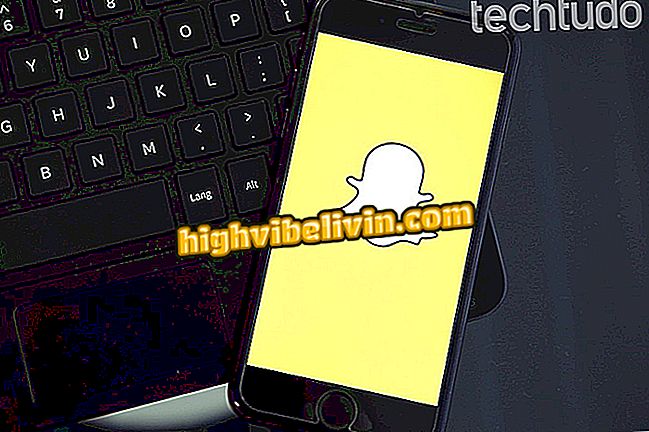Facebook меняет инструмент «События»; знать, как использовать
Инструмент «События Facebook» был переработан социальной сетью, чтобы публикация такого типа могла получить доказательства при публикации в профиле пользователя. Апелляция теперь ограничена десятью категориями, такими как объявление о помолвке, новости о новой работе или переезде в новый дом.
Кроме того, в платформу добавлены новые настройки: можно выбрать изображение публикации из галереи иллюстраций самого Facebook или сделать снимки страниц или пользователей, отмеченных в посте. Видео также могут быть включены в события. Ниже описано, как использовать функцию «в приложении» для Android и iPhone (iOS) из Facebook и на ПК через сайт.
Десять скрытых функций Facebook, о которых мало кто знает

Facebook меняет инструмент событий и позволяет больше настраивать пост с фотографиями, смайликами и т. Д.
Хотите купить сотовый телефон, телевизор и другие товары со скидкой? Знать сравнение
С помощью приложения Facebook
Шаг 1. Для доступа к «Событиям» в приложении Facebook перейдите в свой профиль и перейдите в раздел «Публикации». Функция «События» теперь рядом с «Статус» и «Фотографии». Коснитесь его, чтобы использовать его;

В приложении щелкните свой профиль, выделите «Публикации» и нажмите «События».
Шаг 2. Выберите один из наиболее часто используемых вариантов событий, отображаемых в верхней части экрана, или нажмите одну из доступных категорий тем инструмента, перечисленных ниже;

Выберите предложение или одну из 10 доступных категорий событий
Шаг 3. Завершите процесс сортировки категории «Событие», выбрав один из отображаемых типов, а затем введите текст публикации. В нижней части поста будут находиться команды для вставки дополнительных функций: фотографии или видео, теги контактов, настройки места размещения или доступа к камере устройства для съемки или фотосъемки во время публикации;

Выберите один из типов событий в категории, введите текст публикации и выберите дополнительные функции
Шаг 4. После написания текста и вставки дополнительных функций нажмите «Изменить», чтобы изменить вложенные изображения. Кнопка «Сегодня» определяет дату публикации событий. Эта конфигурация также помогает отмечать события, которые произошли, чтобы они отображались в «Сувенирах»;
Шаг 5. Публикации о мероприятии будут представлены в их хронологическом порядке в соответствии с датой, выбранной для поста, а также с небольшими анимациями, чтобы указать дубления каждого контакта;

Сообщения о событиях будут отображаться на временной шкале с краткой анимацией, указывающей на загорелый
На сайте Facebook
Шаг 1. Чтобы получить доступ к «Событиям» Facebook через браузер, войдите в свой профиль и выберите функцию в верхней части страницы, также в разделе публикаций;

На странице профиля выберите опцию «События»
Шаг 2. Facebook отобразит пять категорий событий и их вторичные рейтинги. Выберите один или нажмите «Создать свой», чтобы создать новый;

Выберите опцию, выделенную презентацией Facebook, среди 5 категорий и типов доступных событий
Шаг 3. Напишите текст публикации событий и введите дополнительную информацию, такую как тип, дата, дополнительный текст или разметка контактов. Вы также можете загружать фотографии с вашего ПК или с самого Facebook;

Напишите текст событий и настройте публикацию с фотографиями, датой, местоположением или добавлением контактов и нажмите «Сохранить», чтобы закончить
Шаг 4. Публикации событий в браузере также будут отображаться на временной шкале пользователя, в соответствии с выбранной датой, и будут отображать краткие анимации, указывающие загар каждого контакта.

Публикация будет отображаться в сроки, также в соответствии с выбранной датой
Через Facebook и CNET
Какая ваша любимая социальная сеть? Оставьте свое мнение на форуме.

Как увидеть, что человеку понравилось в Facebook по мобильному телефону